Como resolver o problema de não conseguir receber ou receber e-mails no iPhone
"Parei de receber novos e-mails no meu iPhone após a atualização para o iOS 18; como posso corrigir esse problema?" Verificar e-mails se tornou uma atividade comum em dispositivos iOS. No entanto, problemas com e-mails podem atrapalhar a comunicação diária. De acordo com nossa pesquisa, muitos usuários de iOS enfrentam problemas com o aplicativo Mail. Se você encontrar o erro de não estou recebendo e-mails no meu iPhoneNão entre em pânico. Este artigo lista soluções comprovadas para ajudar você a resolver esse problema rapidamente.
CONTEÚDO DA PÁGINA:
Parte 1: Por que não consigo receber e-mails no iPhone
Você pode encontrar vários erros de e-mail em um dispositivo iOS. Por exemplo, você não consegue receber novos e-mails e notificações por e-mail. Os principais motivos pelos quais você não está recebendo e-mails no seu iPhone incluem:
1. Seu aplicativo Mail foi afetado.
2. Sua conexão de internet é ruim.
3. Configurações erradas ou conflitantes.
4. Falhas de software.
5. Informações de conta de e-mail desatualizadas.
Parte 2: Como consertar o e-mail do iPhone que não funciona
Solução 1: atualize o aplicativo de e-mail manualmente
Por padrão, o iOS atualiza seus e-mails automaticamente. Se o seu e-mail do iPhone parar de ser atualizado, você pode atualizá-lo manualmente. Essa é a solução básica de problemas e permite que você receba novos e-mails rapidamente.
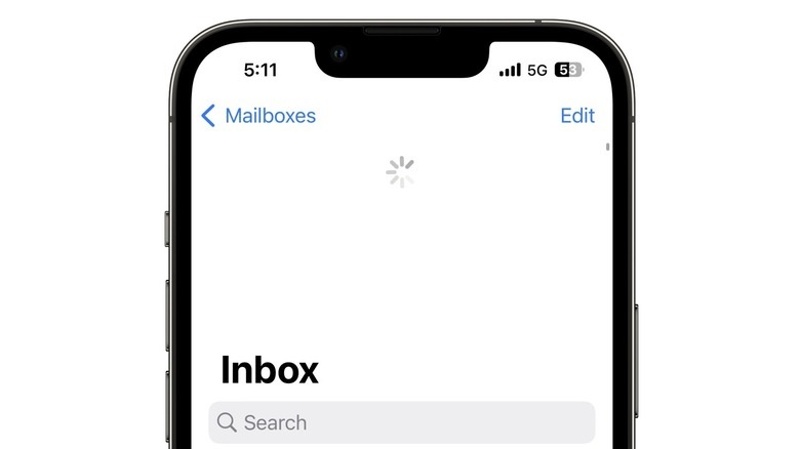
Passo 1. Abra o aplicativo Mail na tela inicial.
Passo 2. Selecione a desejada caso tenha várias contas e vá até a Caixa de entrada.
Passo 3. Arraste o dedo para baixo na tela e solte-o quando a roda giratória estiver cheia.
Passo 4. Aguarde a atualização do aplicativo Mail.
Solução 2: verifique a conexão com a Internet
Se o e-mail não estiver funcionando no seu iPhone, uma coisa crucial que você precisa fazer é verificar a conexão com a internet. Se estiver usando uma rede Wi-Fi, mude para dados móveis ou vice-versa. Veja os passos abaixo:

Se você estiver se conectando a uma rede Wi-Fi de alta potência, abra o Configurações app, escolha Celulare ativar Dados celular. De volta ao Configurações app, escolha Maile ativar Dados móveis.
Se o seu iPhone se conecta aos dados celulares, mas os e-mails não estão sendo atualizados, escolha Wi-Fi na sua Configurações aplicativo, ativar Wi-Fie conecte-se à sua rede Wi-Fi.
Solução 3: Forçar o encerramento do aplicativo de e-mail
Se o seu aplicativo Mail travar, você não poderá receber novos e-mails no seu iPhone. A solução é simples: force o encerramento do aplicativo Mail e abra-o. Depois, você encontrará os novos aplicativos na sua caixa de entrada ou na pasta correspondente.
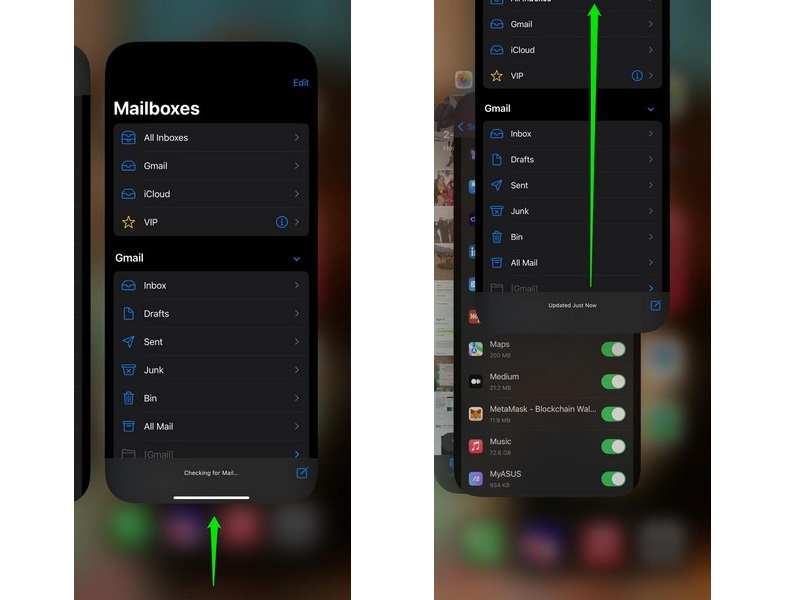
Passo 1. Entre no App Switcher no seu iPhone:
Se o seu iPhone estiver equipado com Face ID, deslize de baixo para cima e pare no meio da tela. Depois, levante o dedo.
Se o seu iPhone integrar um botão Início, toque duas vezes no Início botão.
Passo 2. Deslize para a esquerda e para a direita para localizar o aplicativo Mail.
Passo 3. Toque no aplicativo e deslize para cima para encerrá-lo completamente.
Passo 4. Em seguida, abra o aplicativo Mail na tela inicial e receba novos e-mails rapidamente.
Solução 4: Ative a atualização do aplicativo em segundo plano
O app Mapas continua funcionando em segundo plano, mesmo se você fechá-lo. Como resultado, você pode receber e-mails imediatamente. Se você desativar a atualização do app em segundo plano, deixará de receber e-mails no seu iPhone.
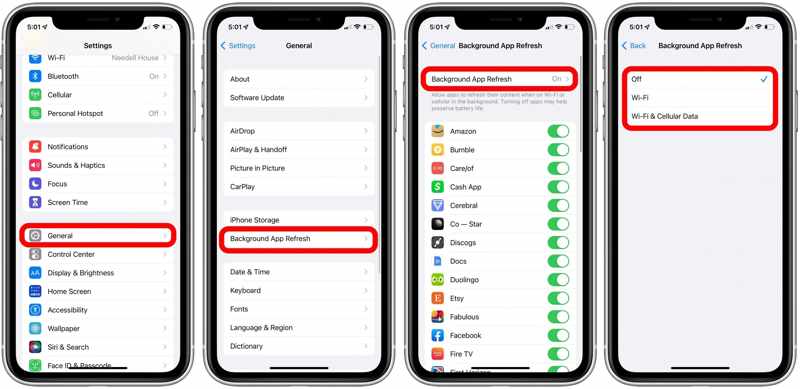
Passo 1. Escolha Geral na sua Configurações app.
Passo 2. Role para baixo e toque em Background App Atualizar.
Passo 3. Acertar Background App Atualizar e selecione Wi-Fi or Dados de Wi-Fi e celular.
Passo 4. Volte para a tela anterior e certifique-se de ativar o aplicativo Mail.
Solução 5: Adicionar novamente a conta de e-mail
Se você alterou a senha da sua conta ou as informações relacionadas ao seu e-mail, será necessário atualizar as alterações. Caso contrário, você não poderá receber novos e-mails no seu iPhone.
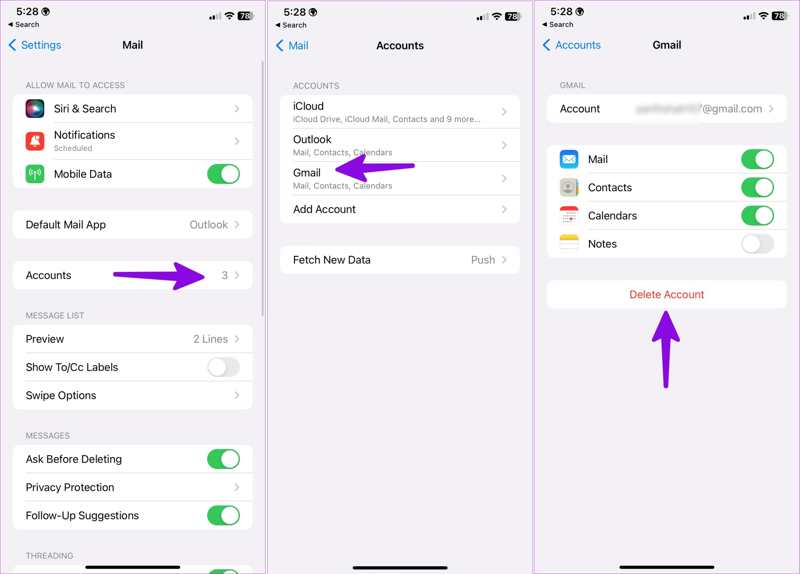
Passo 1. Comece o Configurações app.
Passo 2. Acesse Mail e toque Contas.
Passo 3. Selecione a conta relevante e toque em Deletar conta.
Passo 4. Em seguida, vá para a tela anterior e toque em Adicionar Conta.
Passo 5. Digite seu endereço de e-mail e senha para adicioná-lo novamente.
Solução 6: Ative a opção Buscar novos dados
Se quiser receber novos e-mails automaticamente, você precisa ativar a opção "Obter Novos Dados". Este recurso controla a frequência com que seu iPhone verifica se há novos e-mails. Veja os passos para configurar este recurso:
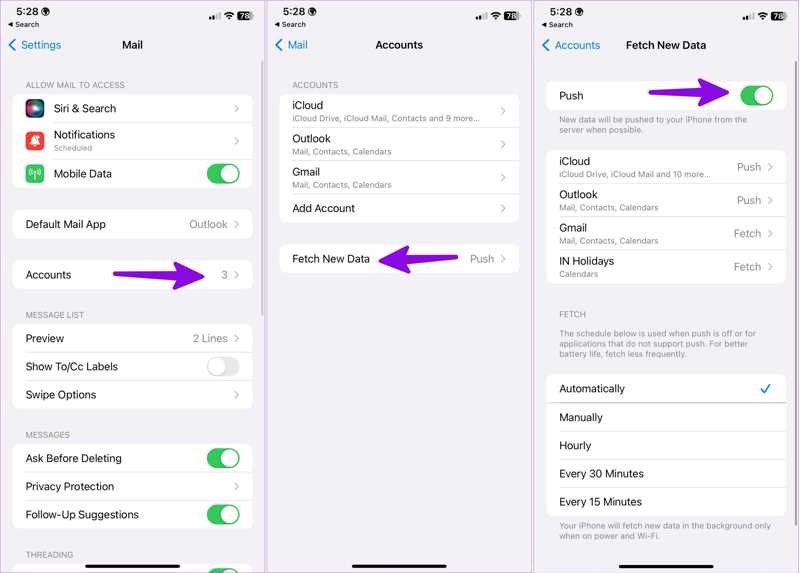
Passo 1. Etapa 1: Ir para Mail na sua Configurações app.
Passo 2. Etapa 2: escolha Contas e toque Obter novos dados.
Passo 3. Etapa 3: Ativar Empurrar e selecione Automaticamente para BUSCAR.
Parte 3: Como corrigir o problema de atualização de e-mail do iPhone que não está sendo eficaz
Recuperação do Sistema Apeaksoft iOS é uma solução completa para corrigir problemas de software, incluindo e-mails que não atualizam em iPhones ou iPads. A interface intuitiva permite que iniciantes aprendam a usar o software rapidamente.
Solução completa para consertar e-mail do iPhone que não funciona
- Descubra problemas de software em dispositivos iOS automaticamente.
- Corrija e-mails que não estão sendo atualizados no iPhone em três etapas.
- Disponível para uma variedade de problemas de software.
- Suporte às versões mais recentes do iOS e iPadOS.
Download seguro
Download seguro

Como corrigir o e-mail do iPhone que não está atualizando
Passo 1. Descubra falhas de software
Inicie a melhor ferramenta de reparo de software após instalá-la no seu computador. Ela está disponível para PCs e Macs. Conecte seu iPhone e computador com um cabo Lightning. Escolha Recuperação do Sistema iOS e clique Início para detectar erros de software.

Passo 2. Escolha um modo
Pressione o botão Correção rápida gratuita link para corrigir bugs rapidamente. Se não estiver disponível, clique no Fixar botão. Em seguida, selecione o Modo padrão or Modo Avançado e clique Confirmar. Observe que o Modo Avançado irá reset de fábrica seu iPhone.

Passo 3. Corrigir e-mail do iPhone que não está funcionando
Verifique as informações do seu dispositivo. Selecione uma versão apropriada do sistema operacional e baixe o firmware. Em seguida, clique em Next botão para começar a corrigir seu e-mail.

Conclusão
Este artigo discutiu por que você não consegue receber novos e-mails no seu iPhone e como corrigir esse problema rapidamente. As soluções comuns permitem que você receba seus e-mails e notificações novamente. Além disso, recomendamos uma solução completa: o Apeaksoft iOS System Recovery. Ele não é apenas prático e simples de usar. Se você tiver outras dúvidas sobre este assunto, sinta-se à vontade para deixar uma mensagem abaixo desta publicação.
Artigos Relacionados
O Bluetooth do iPhone não funcionar pode ser irritante. Felizmente, esse problema pode ser resolvido rapidamente. Primeiro, confirme se você ativou o Bluetooth do seu iPhone.
Se o navegador Safari não estiver funcionando, primeiro certifique-se de ter ativado o Wi-Fi e os dados móveis. Além disso, não defina limites de tempo de tela para o Safari.
Se o seu iPhone não estiver respondendo ao toque, não entre em pânico. Este artigo explica como corrigir esse problema e demonstra as soluções.
Não receber mensagens no seu iPhone é um grande problema; no entanto, você pode resolver o problema facilmente seguindo nossas soluções verificadas.

